Epic Pen 屏幕涂鸦屏幕标记软件 V3.12.161免费中文版 / 在电脑桌面上随意涂写画画
更新时间:2025-12-05类型:国外软件语言:简体中文
平时您是否需要在屏幕上涂涂画画?但是电脑上你又不能用真笔怎么办?您可以借助Epic Pen屏幕涂鸦屏幕标记软件来完成,运行后您可以肆意的在电脑桌面上随意涂写画画,完毕后可以一键撤销,非常适合用来做教程和演示用。
Epic Pen 是一个非常实用的屏幕涂鸦、屏幕标记软件,它允许你直接在电脑桌面上或任何打开的应用程序(如PPT、网页、视频甚至游戏界面)上进行书写、绘画与重点标注,就像一个透明的数字白板。
使用Epic Pen您可以随时随地用笔在屏幕上绘图(在任何时候都能涂鸦绘画,不论是另一个程序、开始菜单还是桌面,都能进行注释,并突出显示关键区域),该程序包含钢笔工具、文本工具、椭圆图形、矩形与箭头,还有橡皮擦、白板与截图等一系列功能。Epic Pen创建了一个覆盖图层,使您可以在任何桌面软件上实时绘制,书写与高亮显示,从而使您可以在软件与笔记中间无缝衔接,非常适合做教程与演示使用。
使用很简单,运行后您可以在选择首选颜色与笔大小后选择笔或荧光笔进行绘制,返回光标模式以进行正常的PC活动,擦除绘图,撤消操作,清除屏幕,与捕获整个屏幕并将图像保存为PNG文件类型。值得注意的是,橡皮擦不适用于按住鼠标按钮并将橡皮擦拖动到您想要消除的不需要的区域的经典方法。相反,您只需点击一条线即可使其消失。
支持键盘快捷键来切换Epic Pen的可见性,选择光标,钢笔,荧光笔与橡皮擦,撤消操作,清除屏幕,拍摄快照,与增加或减少笔划大小。这些热键可以根据您的喜欢重新映射。同时,设置可以为将来的会话记住,或重置为默认值。
Epic Pen程序界面:
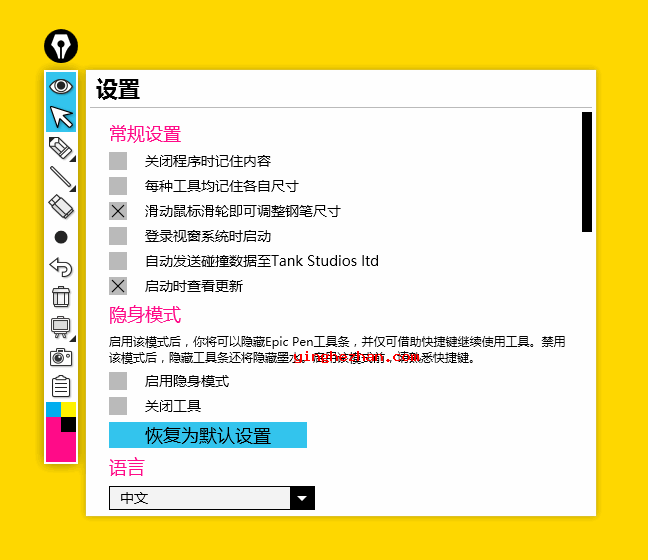
Epic Pen软件功能:
1、书写与标注
提供画笔与荧光笔两种基本工具,可以调整颜色与粗细,用于自由书写或突出重点。
2、擦除与撤销
内置橡皮擦可以擦除局部笔迹,撤销功能则可以一键取消上一步操作。
3、屏幕截图
可以快速截取配置标注内容的屏幕图像,并保存到指定的位置或覆盖到剪贴板。
4、白板/黑板模式
一键将整个屏幕切换为纯白或纯黑的画布,非常适合进行完整的教学讲解。
5、热键支持
几乎所有操作都支持自定义键盘快捷键,让你在演示过程中不需要鼠标点击即可快速切换工具。
6、压感与触控支持
如果使用绘图板(如 Wacom)或触摸屏设备,它支持笔压感应与多点触控,绘画体验更自然。
7、文本与形状
提供了插入文本、绘制直线、箭头、矩形、圆形等几何图形的功能。
Epic Pen软件特点:
1、易于用途
简单的界面,简单而干净的视觉风格,没有复杂的菜单或选项。
2、热键支持
完全支持可定制的热键比可以与标准的软件热键一起使用。
3、允许点击
一旦你对屏幕进行了编辑,你可以很容易地返回到桌面,同时保持编辑可见。
4、笔压支持
当与绘图板与其他压力输入设备一起使用时,具有对于画笔大小的全笔压力支持。
5、触摸兼容:
触摸屏设备的终极伴侣,与混合PC与Windows平板电脑完美配合使用。
Epic Pen屏幕涂鸦屏幕标记软件使用教程:
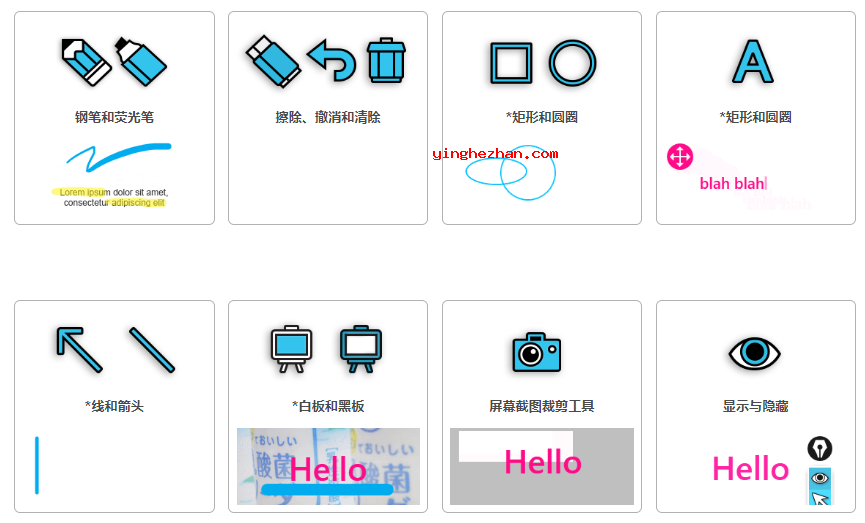
1、启动Epic Pen软件后,平常会有一个小巧的浮动工具栏。如果界面是英文,你可以通过点击工具栏上的 Settings(设置按钮,一般是个齿轮图标),找到 Language 选项,将其切换为简体中文。
2、启动软件:双击桌面快捷方式启动 Epic Pen,你会看到一个小巧的竖向工具栏。
3、选择工具:从工具栏上选择你想要使用的工具,例如画笔或荧光笔。
4、调整属性:选好工具后,可以点击颜色块来更换颜色,拖动滑块调整笔迹的粗细。
5、开始标注:现在,你就可以在屏幕的任何地方----不论是桌面、打开的PPT文档还是正在播放的视频上----按住鼠标左键进行拖动标注了。
6、切换模式:标注完成后,可以点击工具栏上的 光标 图标,暂时禁用绘图功能,恢复正常使用鼠标。
7、清除与退出:需要清空所有标注时,可以使用橡皮擦或撤销按钮。要结束使用,右键点击系统托盘(电脑右下角)的 Epic Pen 图标,选择 Exit 就OK了。
8、热键快捷键:使用热键能极大提升效率。例如,你可以设置一个热键来快速切换画笔与光标模式。可以在设置菜单中根据习惯自定义这些快捷键。

